Kopírování souborů z jednoho oddílu do druhého nebo z externího média do místního úložiště by mělo být procházkou v parku. I ta nejjednodušší ze všech operací se však občas může ukázat jako náročná. Některé zprávy uživatelů systému Windows 10 uvádějí, že „Výpočet doby potřebné k kopírování souborů”Obrazovka trvá věky, než se dokončí, nebo se nedokončí vůbec. V takovém případě jsou nuceni odpojit média nebo restartovat počítač, protože operaci nelze zrušit.
Abychom to napravili nebo alespoň našli řešení, doporučujeme zkontrolovat kroky, které jsme uvedli níže. Pokud Windows 10 trvá jednoduchý čas pro jednoduchý výpočet, nezapomeňte se pohybovat v seznamu.
Jak opravit zablokování na obrazovce „Výpočet času potřebného k kopírování souborů“ v systému Windows 10
- Počkejte nějakou dobu
- Zkontrolujte chyby v úložišti
- Dočasně deaktivujte antivirus
- Použijte alternativy
1: Počkejte nějakou dobu
Mnoho uživatelů identifikuje výpočet času Windows jako součást procesu kopírování. Shodují se tedy, že tato operace zpomaluje proces kopírování a chtějí jej deaktivovat. Není tomu tak a nelze jej deaktivovat. Jedná se pouze o standardní výpočet a je přibližný, nikoli přesný. To, co skutečně zpomaluje výpočet, je samotné kopírování. Například extra velké bloky dat, spousta souborů v jiném formátu nebo celková rychlost čtení a zápisu na médium jsou ty, díky nimž systém při kopírování zabere hodně času.
- PŘEČTĚTE SI TAKÉ: Oprava: V systému Windows 10 nelze použít funkci Kopírovat a Vložit
Když je Průzkumník souborů zaseknutý na obrazovce „Výpočet času potřebného ke zkopírování souborů“ a trvá to déle než obvykle, počkejte. Samozřejmě nečekejte hodiny, protože to nikam nevede. Zkuste také provést nějaké změny. Nepoužívejte pouze kopírování a vložení složky se 100 GB nezpracovaných dat. Rozdělte to na, řekněme, 10 GB bloky. Kromě toho zvažte počet souborů. Pokud počítáte soubory v desítkách tisíc, určitě to bude trvat déle než kopírování několika souborů stejné velikosti.
Pokud jde o externí úložiště, zkuste změnit port USB. Pokud přenášíte soubory z / do telefonu, vyhněte se protokolu MTP a držte se velkokapacitního úložiště. Kromě toho zkuste k přenosu souborů použít Wi-Fi. Existuje mnoho programů / aplikací, které umožňují bezdrátový přenos. Pokud kopírujete soubory z DVD / CD, zkontrolujte, zda jsou disk a ROM v dobrém stavu.
Pokud jste za tím, ale problém přetrvává a Průzkumníkovi trvá věk, než vypočítá data, pokračujte níže uvedenými kroky.
2: Zkontrolujte chyby v úložišti
Výše uvedené kroky by vám nyní měly podstatně urychlit proces kopírování, ale nezbytnou podmínkou je plně funkční úložiště. Pokud je váš interní / externí HDD nebo USB poškozený nebo poškozený, výpočet a zpracování souborů bude trvat mnohem déle, než je potřeba. V nejhorším případě nebudete se soubory vůbec schopni manipulovat. Jedná se o jasný signál nadcházejícího selhání pevného disku a doporučujeme zálohovat svá data co nejdříve.
- PŘEČTĚTE SI TÉŽ: Super seznam: nejlepší monitorovací software pro pevný disk / USB disk a síť
Ale to, co nechceme, spěchá k závěrům. Místo toho máte různé způsoby, jak zkontrolovat chyby v úložišti. Existuje spousta nástrojů, jak toho dosáhnout - některé z nich jsou vestavěné nástroje v systému Windows 10 a další řešení třetích stran. Nástroj go-to ve Windows 10 (a starších iteracích také) je ChkDsk. Můžete jej spustit ve zvýšeném příkazovém řádku. Postup je následující:
- Do vyhledávacího panelu Windows zadejte cmd, klikněte pravým tlačítkem na Příkazový řádek a spusťte jej jako správce.
- Na příkazovém řádku zadejte následující příkaz a stiskněte klávesu Enter:
- chkdsk c: / r
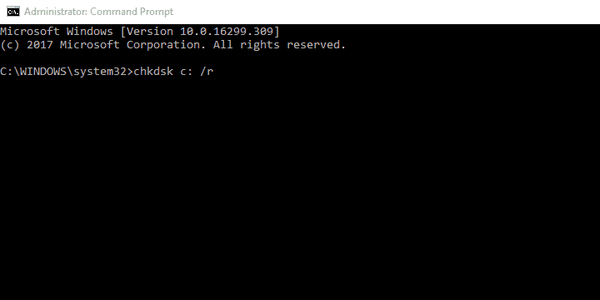
- chkdsk c: / r
- Pokud váš systémový oddíl není C, nahradit „C:„S alternativním písmenem přiřazeným vašemu systémovému oddílu.
- Po dokončení skenování restartujte počítač a zkuste znovu kopírovat soubory.
3: Dočasně deaktivujte antivirus
Přestože Windows 10 přichází s poměrně konkurenčním programem Windows Defender, většina uživatelů Windows stále důvěřuje antimalwarovým řešením třetích stran. A oprávněně. Určité antivirové programy třetích stran však s Windows 10. nepracují dobře. Jsou v mnoha ohledech pravděpodobně lepší než jejich kolegové. Mohou zpomalit systém a ovlivnit výkon nejjednodušších operací - to zahrnuje kopírování.
- PŘEČTĚTE SI TÉŽ: Nejlepší antivirový software, který se v roce 2018 použije pro váš počítač se systémem Windows 10
Konkrétně se ochrana určitých antivirových řešení v reálném čase pokusí skenovat soubory během přenosu. A pokud již máte problémy s nevýraznými chybami hardwaru nebo systému, určitě to nepotřebujete. Doporučujeme tedy deaktivovat antivirus po zbytek přenosu dat. Jakmile vše zkopírujete, můžete provést lokalizovanou kontrolu a zkontrolovat přítomnost viru.
4: Použijte alternativy
A konečně, pokud se vám opakovaně nedaří projít kolem obrazovky „Výpočet času potřebného ke zkopírování souborů“, ale můžete potvrdit, že je paměťové médium v pořádku, možná je problém Explorer. Existuje spousta různých nástrojů pro přenos souborů třetích stran, které by mohly fungovat. Většina z nich (ne-li všichni) je volně použitelná a poměrně snadno ovladatelná.
- PŘEČTĚTE SI TAKÉ: 11 nejlepších nástrojů pro opravu poškozených souborů v systému Windows 10
Nemůžeme zaručit, že to bude fungovat lépe, ale pokud jste ochotni to zkusit, zvažte jeden z těchto nástrojů:
- FastCopy - nástroj pro rychlé kopírování více vláken, nikoli však nejlepší design.
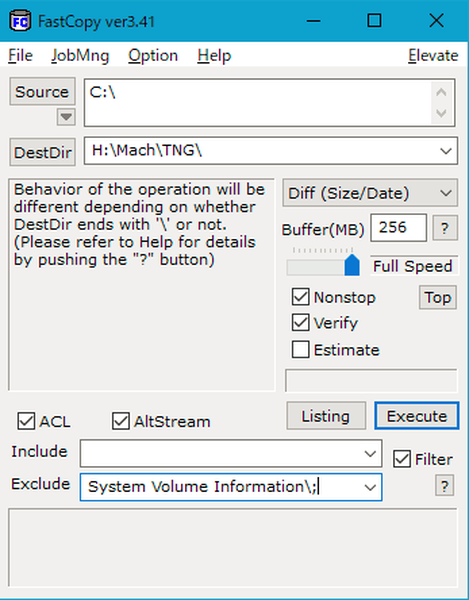
- Copy Handler - rychlý a dobře navržený, postrádá ověřování dat.
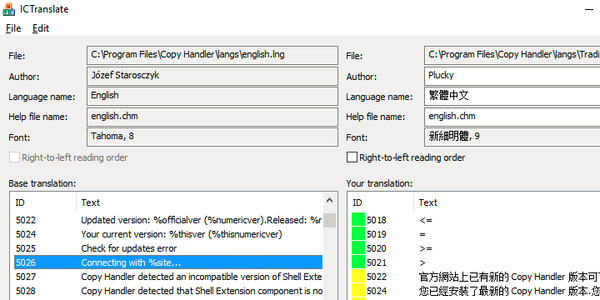
- ExtremeCopy - spolehlivý nástroj, ale za některé prémiové funkce budete muset zaplatit.

S jedním z nich můžete mít větší štěstí. Tím by to mělo dojít k závěru. V případě, že máte alternativní řešení nebo dotazy týkající se poddůstojnických, neváhejte nám to sdělit v sekci komentáře níže.
SOUVISEJÍCÍ PŘÍBĚHY, KTERÉ BYSTE MĚLI KONTROLOVAT:
- Úplná oprava: Nelze kopírovat soubory na jednotku USB, protože je „chráněna proti zápisu“
- Chyba kopírování souboru „Parametr je nesprávný“ ve Windows 10, 8 nebo 7
- Oprava: „Neočekávaná chyba vám brání v kopírování souboru“ ve Windows 10
- Opravte Průzkumník souborů
- Windows 10 opravit
 Friendoffriends
Friendoffriends


![Microsoft uvádí na trh Windows 8.1 Enterprise Preview [Stáhnout]](https://friend-of-friends.com/storage/img/images/microsoft-rolls-out-windows-81-enterprise-preview-[download].jpg)
![Upgrade slevy na Windows 8 Pro ze systému Windows XP a získejte slevu 15% [obchodní uživatelé]](https://friend-of-friends.com/storage/img/images/windows-8-pro-discount-upgrade-from-windows-xp-and-get-15-off-[business-users]_2.jpg)